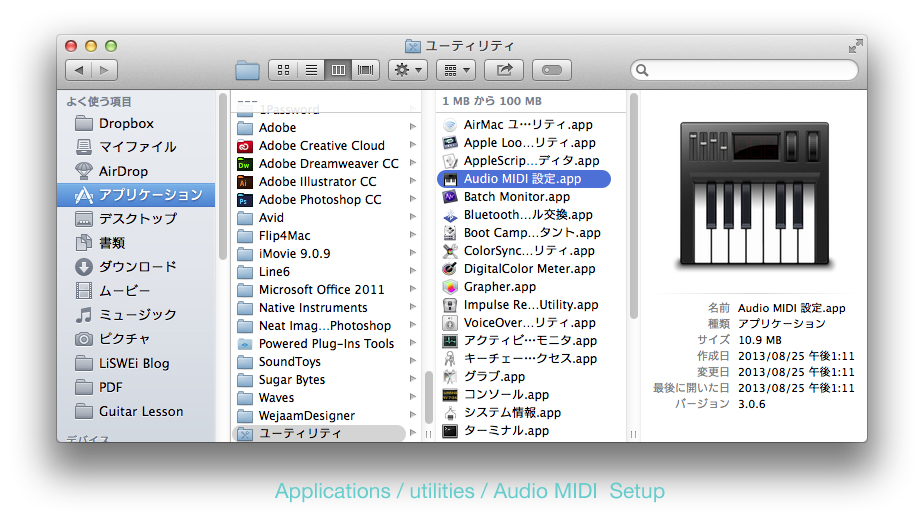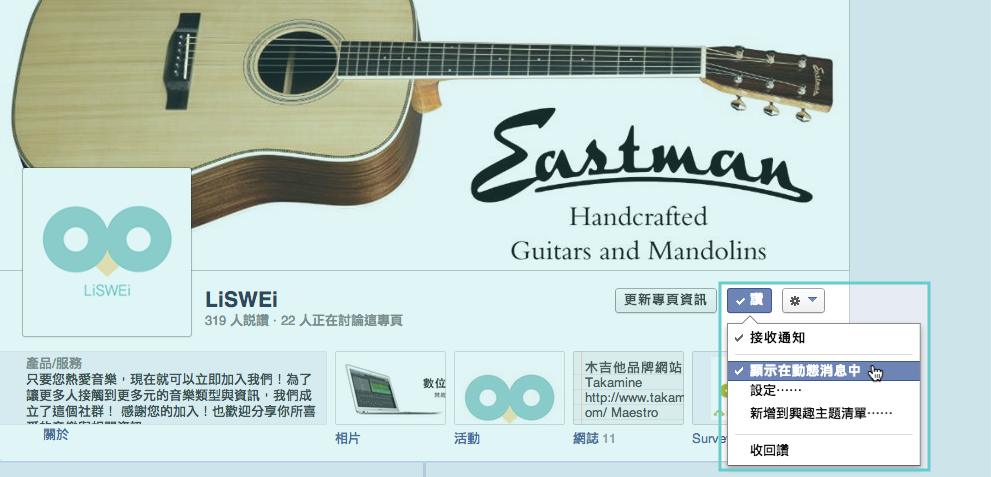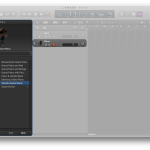本篇文章將以 Logic Pro X 為範例跟大家介紹怎麼樣確認你的 MIDI 控制器與鍵盤是否有正確被你的電腦接收到!
Logic Pro 是一套專業的音樂製作軟體。在 X 的版本中,除了更改了使用舊有的界面外觀以及部分功能外,也新增了許多全新的功能。同時也開發了Logic Pro X 專用的 iPad 軟體提供免費下載。好讓使用者可以透過 iPad 裝置進行遠端遙控。在 Logic Pro X 中你可以錄音、作曲、寫歌、甚至是完成一張專輯。(Logic Pro X 的販售價格為 Nt.5,990 ,目前尚未提供 Logic Pro 9 用戶更新的服務)
開起軟體之前的 MIDI 設備設定
為了讓 MIDI 能夠正常工作,在開始使用 Logic Pro 之前,我們必須檢查 Audio 與 MIDI 設備是否已連接。
Step. 1 開啓 Audio 設定視窗
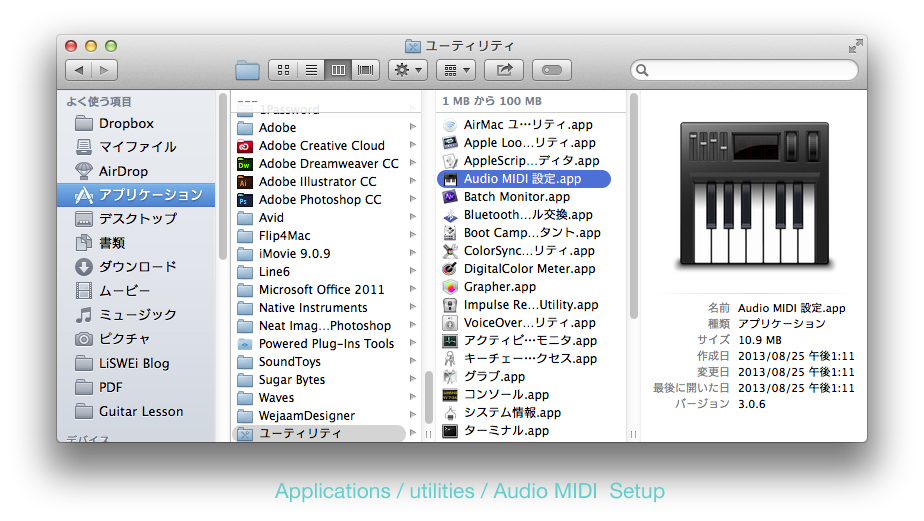
MAC 電腦的 Audio MIDI 設定位置在 “應用程式 》公用程式 》 Audio MIDI 設定“ 。點擊即可開啓 Audio MIDI 設定視窗。
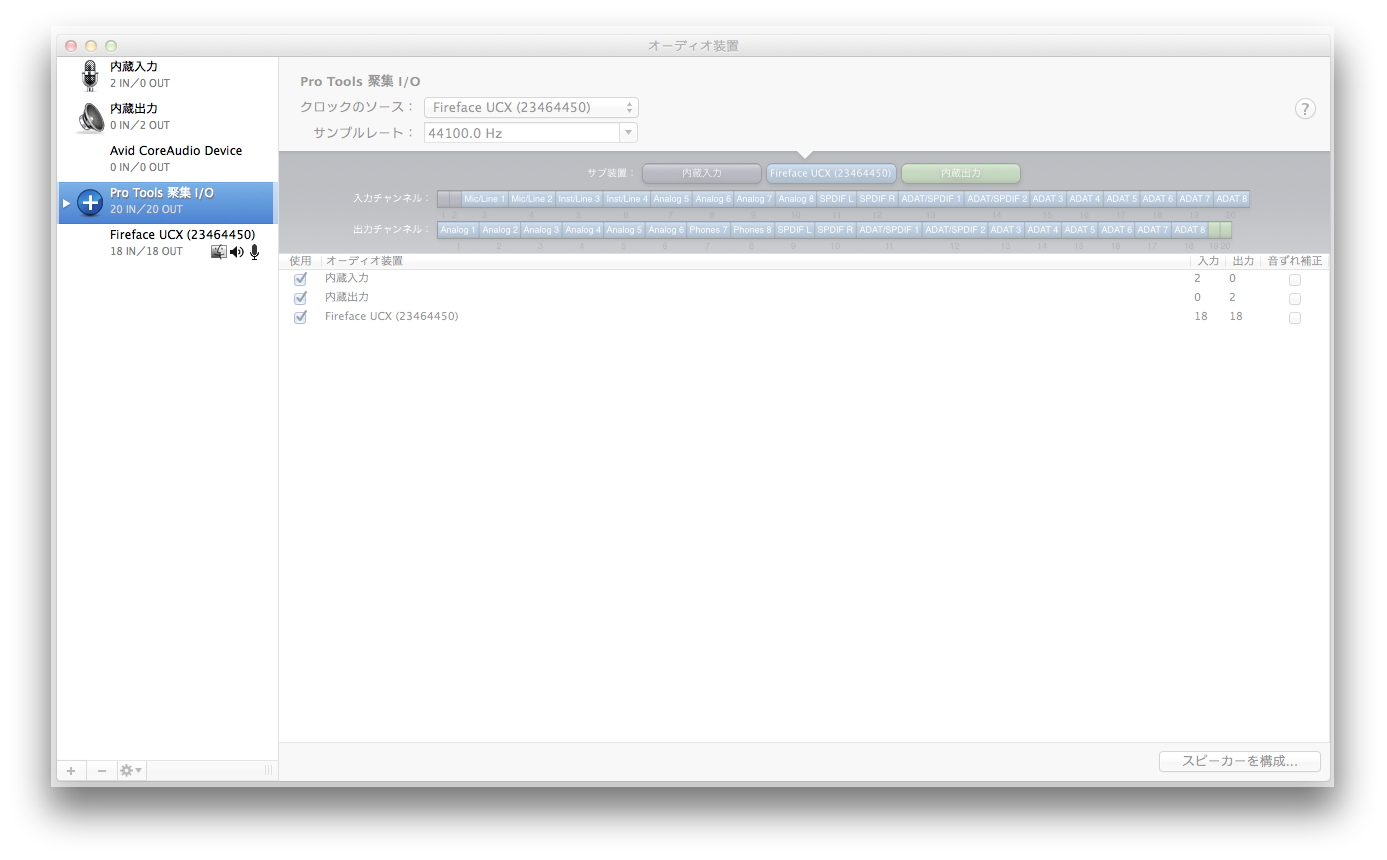
開啓視窗後就可以看見 MAC 目前的 Audio 設定。我們也可以在此進行一些簡單的 Audio 設定。
Step. 2 開啓 MIDI 設定視窗
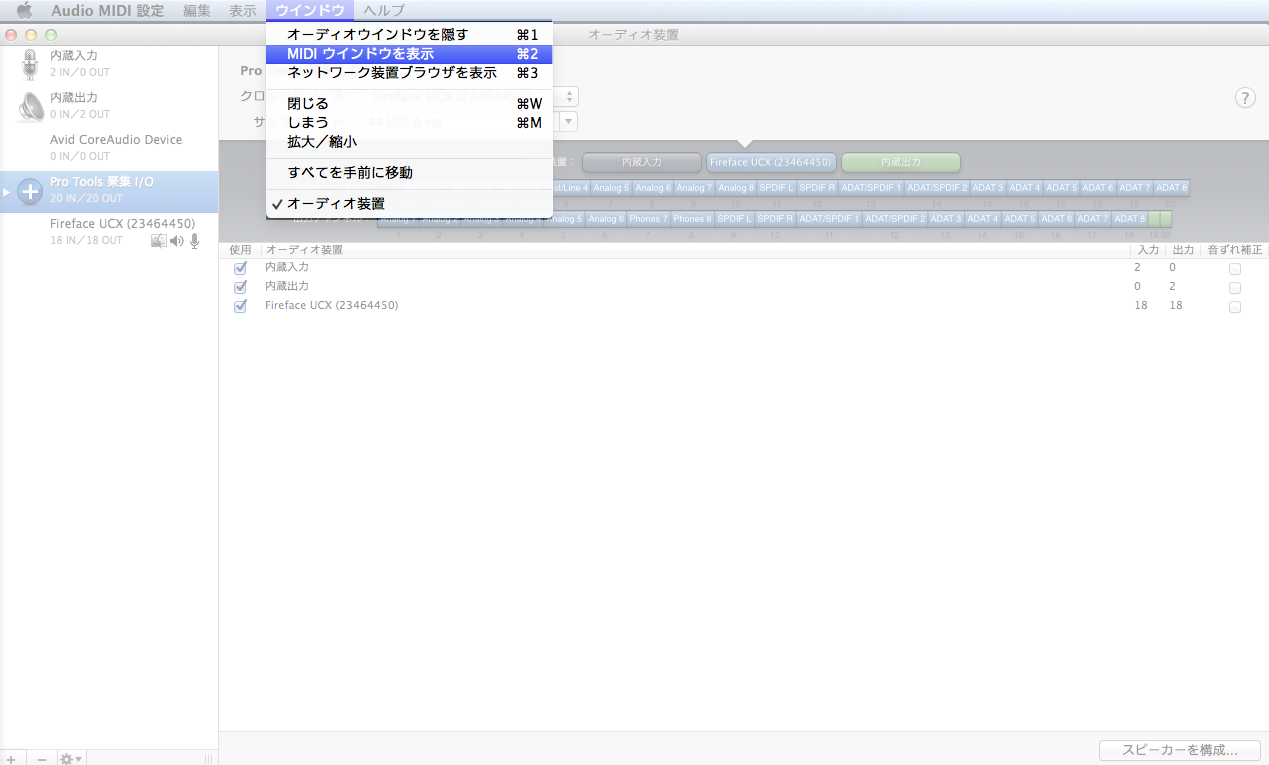
接下來我們可以選取 “視窗 》 顯示 MIDI 視窗“ 來開啟 MIDI 設定視窗。或按 Command + 2 來開啟 MIDI 設定視窗。
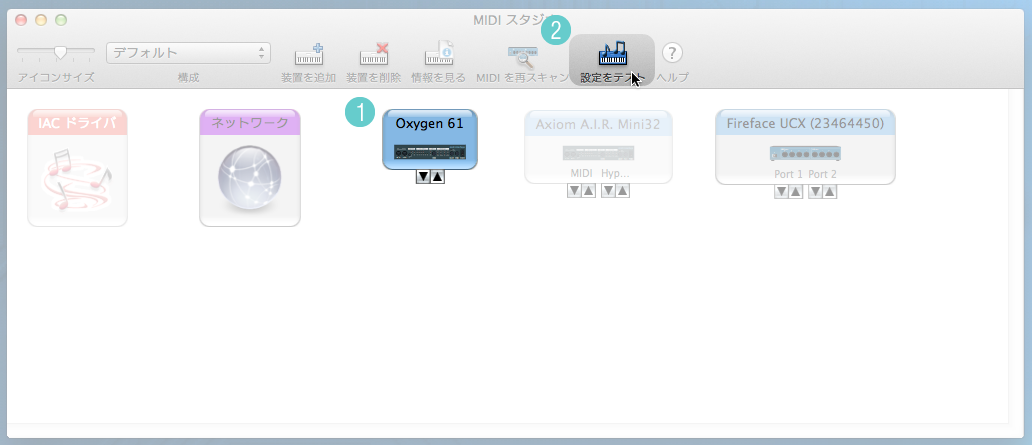
接著點選 MIDI 設備後 》再點擊 “設定測試” 確認 MIDI 設備是否已連接。(此時彈奏 MIDI 鍵盤會發出”訊號音“,代表 MIDI 設備已經連接成功)
線上學習
在 2014 年未來的日子裡,我們將於每週的一、三、五,逐一分享一些關於 Logic Pro 的小技巧、以及使用心得。如果你還在猶豫是否該買一套 Logic Pro X? 或是還在猶豫該使用哪一套軟體來做音樂?希望你能在 接下來的文章中找到答案。
擔心買了軟體卻不知道怎麼用嗎?請關注我們接下來的文章!
感謝你的閱讀與分享
此文章是乃是個人的使用經驗,以及長久以來的資訊整理。如果你剛開始學【數位音樂】、【作曲】,或是正打算開始【寫歌】,希望上述的文章能對你有些幫助。如果你喜歡 LiSWEi 的文章,支持我們推動音樂的理念,請到我們的 FB 粉絲頁 設定「接受通知」跟「顯示於動態訊息」,這樣就可以持續收到 LiSWEi 精彩的文章以及豐富的資訊了。